Configurer son Tenant avec PowerShell
Par Loïc Cimon, le 7 juin 2020
Lors de mon dernier poste, j’ai expliqué comment créer un environnement de développement. Pour sa configuration, je suis parti à la découverte de ce que PowerShell propose.
Pré-requis
Bien que PowerShell soit installé par défaut sur Windows, il est tout de même nécessaire d’installer des modules dédiés pour Power Apps et Power Automate. Microsoft a une documentation très claire sur l’installation disponible ici.
Une fois installé, nous pouvons commencer à utiliser les Cmdlets.
Les Cmdlets
La première étape consiste à s’authentifier sur notre Tenant depuis PowerShell avec la commande suivante :
Add-PowerAppsAccount
Cela va ouvrir une pop-up permettant de saisir son compte.
Ensuite, commençons par voir ce que l’on peut configurer. Pour cela, on utilise la commande suivante :
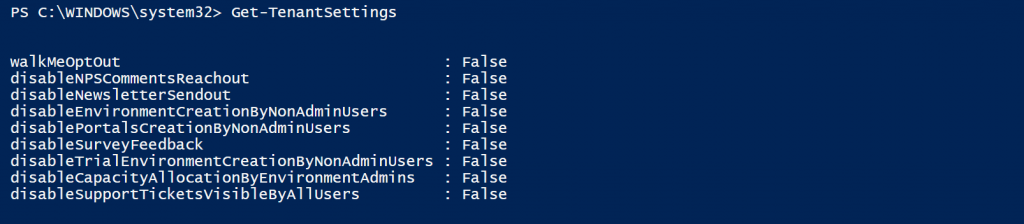
Dans mon cas, je souhaite garder le contrôle sur la création d’environnements. Pour limiter cette fonctionnalité, j’utilise la commande suivante :
$requestBody = @{
disableEnvironmentCreationByNonAdminUsers = $true
disableTrialEnvironmentCreationByNonAdminUsers = $true
}
Set-TenantSettings -RequestBody $requestBody
Une fois exécutée, on vérifie que la configuration a bien été prise en compte.
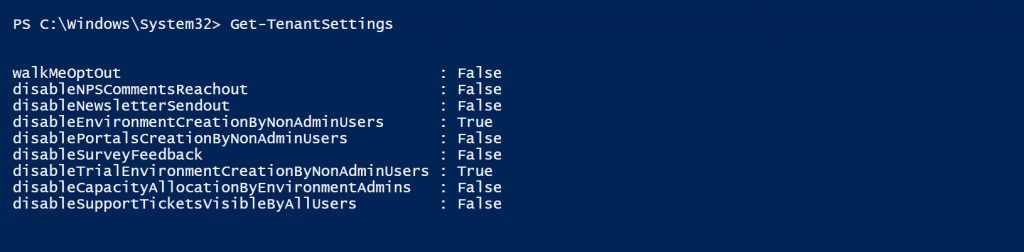
Allez plus loin avec PowerShell
PowerShell est un outil très puissant. Il permet d’aller bien plus loin dans l’administration, mais peut également être très utile pour les créateurs d’applications.
Je vous invite à faire un tour sur cette page pour découvrir l’ensemble des cmdlets disponibles.